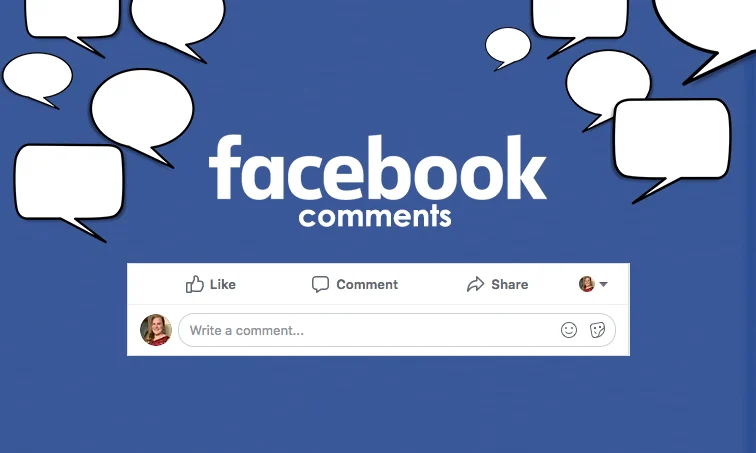Facebook adalah salah satu sosial media terpopuler di dunia. Penggunanya dapat mengunggah konten dan berinteraksi dengan teman, keluarga, dan pengikut mereka. Salah satu fitur yang paling sering digunakan adalah komentar untuk mengekspresikan pendapat mereka tentang postingan orang lain. Tapi beberapa pengguna justru membutuhkan cara mematikan komentar di FB. Mengapa? Dan bagaimana caranya?
Ya, ada beberapa alasan mengapa seseorang mungkin ingin mematikan komentar di postingan FB. Mungkin mereka ingin menghindari komentar negatif atau spam yang tidak diinginkan, atau mungkin mereka hanya ingin membuat postingan untuk di bagikan dengan teman-teman atau keluarga mereka tanpa komentar publik.
Gabung Komunitas Bisnis FB MEA
Sebagaimana Sobat MEA sendiri tentu tidak bisa mengontrol perkataan orang lain yang tersampaikan di kolom komentar. Bahkan pada komentar menyakitkan sekalipun. Maka salah satu pencegahannya yaitu dengan mematikan fitur komentar pada konten Facebook. Tapi pertanyaannya, bagaimana cara mematikan komentar di FB?
Sobat MEA tidak usah khawatir, dalam artikel ini, MiMe akan bagikan panduannya. Simak!
Cara Menonaktifkan Komentar Facebook dengan Mudah

Sobat MEA pun mengetahui, siapapun bisa mengakses facebook dengan mudah baik melalui HP maupun situs web resminya. Ternyata Facebook tidak hanya bisa di gunakan untuk posting status ataupun foto. Tapi Sobat MEA juga bisa mengatur settingan akun FB termasuk mengaktifkan dan mematikan komentar.
Nah, pada artikel kali ini, MiMe akan menjelaskan informasi seputar mematikan komentar di Facebook. Dan ternyata ada beberapa cara yang bisa Sobat MEA lakukan.
Berikut beberapa cara menonaktifkan komentar Facebook yang bisa dipilih, antara lain:
Matikan Komentar pada Postingan Tertentu
Ingin Tingkatkan Penjualan Lewat Iklan dengan Maksimal?
Jika Sobat MEA ingin mematikan komentar pada postingan tertentu, Sobat MEA dapat melakukannya dengan mengikuti langkah-langkah berikut:
- Buat postingan baru atau pilih postingan yang sudah ada.
- Klik pada ikon titik tiga di sudut kanan atas postingan.
- Pilih Edit Post dari menu drop-down.
- Gulir ke bawah hingga menemukan opsi Advanced Settings.
- Klik opsi tersebut dan matikan opsi Allow Comments dengan mengklik tombol penggeser ke kiri.
- Klik Save untuk menyimpan pengaturan baru.
Dengan cara ini, Sobat MEA telah mematikan komentar untuk postingan tertentu dan hanya orang-orang yang memiliki akses ke postingan dapat melihatnya.
Matikan Komentar pada Semua Postingan
Jasa Iklan Facebook Profesional
Jika Sobat MEA ingin mematikan komentar pada semua postingan di profil, Sobat MEA dapat mengikuti langkah-langkah berikut:
- Buka aplikasi Facebook atau situs web Facebook di browser.
- Klik pada ikon tiga garis di sudut kanan bawah (untuk aplikasi) atau kanan atas (untuk situs web).
- Gulir ke bawah dan pilih Settings & Privacy > Settings.
- Pilih Public Posts di sisi kiri layar.
- Di bawah opsi Public Post Comments, klik pada tombol penggeser untuk mematikan komentar.
- Jika Sobat MEA ingin mematikan komentar pada postingan yang hanya Sobat MEA lihat, matikan opsi Friends and Public dan pilih Friends atau Only Me.
- Klik Save Changes untuk menyimpan pengaturan baru.
Dengan cara ini, komentar akan dimatikan pada semua postingan publik di profilmu.
Matikan Komentar pada Grup
Jika Sobat MEA ingin mengelola grup Facebook dan ingin mematikan komentar pada postingan dalam grup, Sobat MEA dapat mengikuti langkah-langkah berikut:
- Buka grup yang ingin Sobat MEA atur.
- Klik pada ikon gear di sudut kanan atas halaman grup.
- Pilih Edit Group Settings dari menu drop-down.
- Gulir ke bawah hingga menemukan opsi Post Approval.
- Matikan opsi All Group Posts Must Be Approved by an Admin untuk memungkinkan postingan langsung ditampilkan tanpa persetujuan.
- Matikan opsi Members Can Comment on Posts untuk mematikan komentar pada postingan grup.
- Klik Save untuk menyimpan pengaturan baru.
Dengan cara ini, komentar akan dimatikan pada semua postingan di grup yang dikelola.
Menggunakan Filter Komentar
Jika Sobat MEA ingin mengontrol jenis komentar yang diterima di postinganmu, Sobat MEA dapat menggunakan filter komentar. Filter komentar memungkinkanmu untuk membatasi komentar yang muncul di postinganmu berdasarkan kata kunci tertentu atau tipe konten tertentu.
Untuk mengaktifkan filter komentar, ikuti langkah-langkah berikut:
- Buka aplikasi Facebook atau situs web Facebook di browser.
- Klik pada ikon tiga garis di sudut kanan bawah (untuk aplikasi) atau kanan atas (untuk situs web).
- Gulir ke bawah dan pilih Settings & Privacy > Settings.
- Pilih Public Posts di sisi kiri layar.
- Di bawah opsi Public Post Comments, klik pada Edit Comment Settings.
- Matikan opsi Allow Comments Containing Keywords untuk membatasi komentar berdasarkan kata kunci tertentu.
- Matikan opsi Allow Comments with Links untuk membatasi komentar yang mengandung tautan.
- Klik Save Changes untuk menyimpan pengaturan baru.
Dengan menggunakan filter komentar, Sobat MEA dapat membatasi jenis komentar yang muncul di postinganmu.
Demikianlah beberapa cara mematikan komentar di FB. Tapi perlu Sobat MEA ingat bahwa mematikan komentar pada postingan atau grup dapat mengurangi interaksi dengan pengikutmu. Sebelum memutuskan untuk mematikan komentar, pastikan mempertimbangkan tujuan dan efek dari pengaturan tersebut pada akunmu, ya!